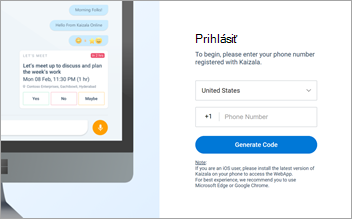Microsoft Kaizala je zabezpečená aplikácia na konverzáciu a odosielanie správ, ktorá umožňuje odosielať a prijímať okamžité správy, koordinovať úlohy, vykonávať akcie, zhromažďovať pripomienky, kompilovať zostavy a vykonávať ďalšie činnosti. Registrácia a začatie práce s Kaizala trvá len chvíľu.
Stiahnuť a začať
-
V mobilnom zariadení si stiahnite Microsoft Kaizala z Obchodu Google Play.
-
Ťuknite na položku Začíname.
-
Zadajte svoje meno a telefónne číslo a potom ťuknite na tlačidlo Ďalej.
-
Povoľte Kaizala overiť svoje telefónne číslo a importovať zoznam kontaktov.
-
Ste pripravení na nastavenie profilu a začať používať Kaizala.

Nastavenie profilu
-
V dolnej časti obrazovky ťuknite na položku Profil

-
Ťuknutím na svoje meno alebo ikonu upraviť profil pridajte svoje označenie, polohu a e-mailovú adresu.
-
Ťuknutím na ikonu fotoaparátu aktualizujte svoj obrázok profilu.
-
Ťuknutím na ikonu upraviť stav aktualizujte svoj stav.

Spustenie chatu
-
Ťuknite na položku Chaty


-
V zozname vyberte kontakt, s ktorý chcete chatovať, a odošlite im správu.
-
Ak niektorý z vašich kontaktov ešte nie je Kaizala, odošlite im pozvánku, aby mohli začať.

Vytvorenie skupiny
-
Ťuknite na položku Chats


-
Zadajte názov skupiny a potom ťuknite na tlačidlo Ďalej.
-
Ak chcete pridať kontakty alebo skupiny, posúvajte sa v zozname a pridajte ich alebo ich vyhľadajte vo vyhľadávacom poli.
-
Ťuknite na položku Ďalej.
-
Vyberte ikonu skupiny.
-
Ťuknutím na položku Hotovo vytvoríte skupinu a zobrazí sa v zozname chatov.

Nastavenie schôdze
-
Ťuknutím na položku Chaty

-
Ťuknite na položku Akcie aplikácie Kaizala > Poďme sa stretnúť.
-
Zadajte názov schôdze, vyberte dátum a čas a potom vyberte trvanie.
-
Zadajte umiestnenie, vyberte aktuálne umiestnenie alebo vyhľadajte umiestnenie a potom ho vyberte.
-
Ak chcete, vyberte odpovede, ktoré sa zobrazujú iba mne.
-
Ťuknite na položku Odoslať.
Používatelia reagujú výberom možnosti Áno, Nie alebo Možno.
Ak chcete zobraziť snímku odpovedí, v časti Akcie aplikácie Kaizala vyberte položku Stretnúť sa.

Zobrazenie položiek akcií
-
Ťuknite na položku Profil

-
Vyberte typ akcie a zobrazte typ usporiadaný podľa prijatých a odoslaných akcií.
-
Vyberte akciu zo zoznamu, ktorá sa má zapojiť do danej konverzácie.
-
Pomocou šípky späť sa vráťte do zoznamov čakajúcich akcií.

Stiahnuť a začať
-
V mobilnom zariadení si Microsoft Kaizala stiahnite z App Store Apple.
-
Ťuknite na položku Začíname.
-
Zadajte svoje meno a telefónne číslo a potom ťuknite na tlačidlo Ďalej.
-
Povoľte Kaizala overiť svoje telefónne číslo a importovať zoznam kontaktov.
-
Ste pripravení na nastavenie profilu a začať používať Kaizala.
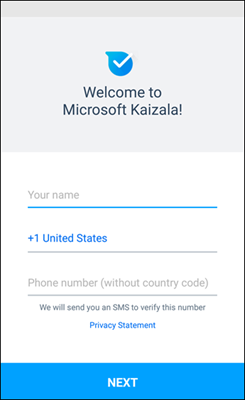
Nastavenie profilu
-
V dolnej časti obrazovky ťuknite na položku Profil

-
Ťuknutím na svoje meno upravte svoj profil.
-
Ťuknutím na ikonu fotoaparátu aktualizujte svoj obrázok profilu.
-
Ťuknutím na ikonu upraviť profil pridajte svoje označenie, polohu a e-mailovú adresu.
-
Ťuknutím na ikonu upraviť stav aktualizujte svoj stav.
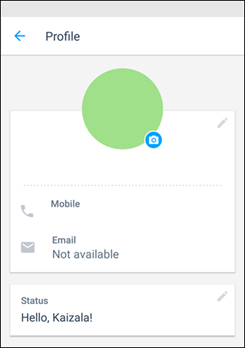
Spustenie chatu
-
V dolnej časti obrazovky ťuknite na kartu Ľudia.
-
V zozname vyberte kontakt, s ktorý chcete chatovať, a odošlite im správu.
-
Ak niektorý z vašich kontaktov ešte nie je Kaizala, odošlite im pozvánku, aby mohli začať.
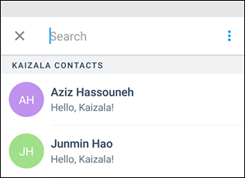
Začať skupinu
-
Ťuknite na položku Chaty

-
Zadajte názov skupiny a voliteľne nastavte obrázok skupiny.
-
Ťuknite na položku Ďalej.
-
Ak chcete pridať kontakty alebo skupiny, posúvajte sa v zozname a pridajte ich alebo ich vyhľadajte vo vyhľadávacom poli.
-
Ťuknite na položku Ďalej.
-
Ťuknutím na položku Hotovo vytvoríte skupinu a zobrazí sa v zozname chatov.
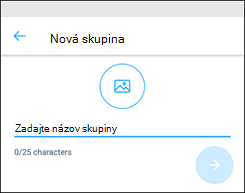
Nastavenie schôdze
-
V dolnej časti obrazovky ťuknite na kartu Zisťovať .
-
Ťuknite na položku Akcie aplikácie Kaizala a potom vyberte položku Stretnúť sa. Ťuknite na položku Vyskúšať túto akciu.
-
Vyberte chat a nastavte schôdzu.
-
Zadajte názov schôdze, vyberte dátum a čas a potom vyberte trvanie.
-
Zadajte umiestnenie, vyberte aktuálne umiestnenie alebo vyhľadajte umiestnenie a potom ho vyberte.
-
Ak chcete, vyberte možnosť Zobraziť výsledky len mne.
-
Ťuknutím na položku Odoslať odošlite žiadosť o schôdzu.
Používatelia reagujú výberom možnosti Áno, Nie alebo Možno.
Ak chcete zobraziť snímku odpovedí, ťuknite na položku Konverzácie, ťuknite na chat a ťuknite na žiadosť o schôdzu.
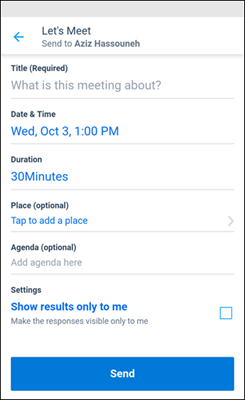
Zobrazenie položiek akcií
-
Ťuknite na položku Profil

-
Vyberte typ akcie a zobrazte typ usporiadaný podľa prijatých a odoslaných akcií.
-
Vyberte akciu zo zoznamu, ktorá sa má zapojiť do danej konverzácie.
-
Pomocou šípky späť sa vráťte do zoznamov čakajúcich akcií.
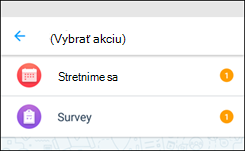
Stiahnuť a začať
-
V počítači prejdite na https://webapp.kaiza.la/ vo webovom prehliadači Microsoft Edge alebo Google Chrome.
-
Zadajte svoje telefónne číslo v aplikácii Kaizala a potom vyberte položku Generovať kód.
-
V telefóne v aplikácii Kaizala prejdite na položku Chaty


-
V počítači na stránke Overiť kód zadajte kód párovania a potom vyberte položku Overiť & prihlásiť sa.
-
Teraz môžete používať Kaizala v počítači a mobilnej aplikácii.